1998-12-17[n年前へ]
■TuboLinux3.0でIPマスカレード 
CATVでインターネット
インストールしたPCの情報は以下の通り。
- GraphicBoard DiamondStealth3D 2000 (S3 Virge)
- EtherCard Corega PCI-T
http://blade.nagaokaut.ac.jp/cgi-bin/scat.rb/~poffice/news/fj.os.linux/15328
http://www.lares.dti.ne.jp/~gaako/linux_12.html
http://cesdis.gsfc.nasa.gov/linux/drivers/ne2k-pci.html
に辿り着く。結局、NE2000-PCI互換のボードとして認識できるようである。
ところが、TurboLinux3.0を近所の本屋で買ってしまった。これなら、CoregaPCI-Tの認識は自動的に終了してしまう。フキ出版 前原輝雄著の「新版Linuxでインターネット」と
http://www.fureai.or.jp/~fukiage/
の「TurboLinuxでのIPマスカレードのインストール」を参考に設定する。
/etc/rc.d/rc.localでmodprobeを使ってIPマスカレードを組み込む。
modprobe ip_masq_quake
modprobe ip_masq_Vdolive
modprobe ip_masq_cuseeme
modprobe ip_masq_raudio
modprobe ip_masq_irc
modprobe ip_masq_ftp
を/etc/rc.d/rc.localに追加する。
そして、ipfwadmを実行するスクリプトファイルを作成する。/home/sbin/にipmasqというスクリプトファイルを作る。
以下がその内容である。
#!/bin/sh
case "$1" in
start)
/sbin/ipfwadm -F -a m -S 192.168.1.0/24 -D 0.0.0.0/0
/sbin/ipfwadm -F -p deny
/sbin/ipfwadm -I -p accept
/sbin/ipfwadm -O -p accept
echo "Firewall & masquarading rules set"
;;
stop)
/sbin/ipfwadm -F -f
/sbin/ipfwadm -I -f
/sbin/ipfwadm -O -f
;;
*)
echo "Usage:ipmasq {start|stop}"
exit 1
esac
exit 0
そして、
chmod u+x /home/sbin/ipmasq
としておく。
これで
/home/sbin/ipmasq start
でスタート
/home/sbin/ipmasq stop
でストップできる筈だった。
しかし、何故かうまくいかない。ところが、linux-mailinglistで同じ問題が議論されていた。そこで、その中でまとめられていた対策を行う。
cat /proc/sys/net/ipv4/ip_forward
をすると、0という結果になる。これが、まずいというので、
echo 1 > /proc/sys/net/ipv4/ip_forward
で1にしてやる。すると、何の問題もなく動くようになる。
結局、/etc/rc.d/rc.localに
#dynamic ip-adress enable
echo 1 > /proc/sys/net/ipv4/ip_forward
を記述する。
Windows95/98マシンの方では、GatewayのアドレスとしてにLinuxボックスの内部IPアドレスを指定する。
1999-02-14[n年前へ]
■感温液晶でNotePCの発熱分布を可視化する 
熱いところで感じてみたい St.Valentine 記念
東急ハンズで実験材料をいくつか買った。その中から、感温液晶シートを使って計測を行ってみたい。
色が変わる材料というものは多い。温度により物質の色がかわる現象はサーモクロミズムと呼ばれる。光により色が変わるサングラスのような現象の場合はフォトクロミズム呼ばれる。けっこう、色々な応用を見かける。
通常の感温液晶はコレステリック(Cholesteric)効果により反射光のスペクトルが変わるため、色が変化する。
これが感温液晶シートである。よくで見かけると思う。
 |  |
さて、それでは感温液晶を使っていくつか測定を行ってみたい。まずは、NotePCの発熱分布を調べてみる。最近のNotePCはかなり熱くなるものが多い。暖かいというよりもアッチッチ状態になるものさえある。
それでは、
- Toshiba Libretto50
- Panasonic Let'sNote mini(AL-N4)
いずれも、感温液晶シートをNotePCの上に載せることにより、評価を行っている。今回は発熱分布を知ることが目的であるので定量的な評価は行っていない。もし、温度を定量的に行いたいのであれば、色と温度の対応曲線をあらかじめ測定する必要がある。
以下に結果を示す。
 |  |
 | 左上:上面 右上:上面の発熱分布 左下:下面の発熱分布 |
 |  |
 | 左上:上面 右上:上面の発熱分布 左下:下面の発熱分布 感温液晶シートのサイズがA4であるため、Let'sNote miniにちょうどフィットする。 |
Libretto50ではPCカードのNICを右に挿しているため、キーボードの右側部分の発熱が大きい。また、下面ではハードディスク部分の発熱がわかる。また、ク*ックア*プしているせいかかなりアッチッチである。
Libretto50,Let's Note miniいずれにおいても液晶のドライバーがある部分(液晶の左)は発熱が激しいのがわかる。
本来ならば、愛用しているTOSHIBA Portege320でも計測を行いたい所だが、ただいま長期入院中である。間もなく使用1年になるが、これまでに入院3回を経験し、入院期間は計2ヶ月にわたる。昔の小説家もビックリの病弱さである。他の使用者の話を聞いていても実に不安定な機種のようだ。一体、疲労骨折を経験していないPortege320というのは、はたして存在するのだろうか。あぁ...
今回は手元にあったNotePCでのみ測定を行ったが、近所の協力の下に色々なNotePCの発熱分布を調べる予定である。特にパームレスト周りの発熱分布などは割に軽んじられているだけに、興味がある。
今回は感温液晶を使った温度分布の簡単な可視化をしてみた。同じような測定は色々してみる予定である。
感温液晶と同じように、温度で変化する材料は多い。例えば、FAXでよく使用される感熱紙もそうである。
他にも、RICOHの熱可逆性情報表示フィルム
http://ext.ricoh.co.jp/saiyo/sin/prof/eyes/page4_2.html
などもそうである。
これなどはお店のポイントカードなどでよく見掛ける。私の財布から探してみると、オートバックスのポイントカードがこれと同じようなものである。70-130℃位の温度変化により透明度を変化させる材料である。これ位の温度であると、真夏の車中にカードを放置するとどうなるか心配なところである。
今回の情報に関連するWEB一覧
- 伊藤のホームページ(http://www.infonia.ne.jp/~itous/)
- 岡山県教育センター(http://www.pref.okayama.jp/kyoiku/sido/edu_cent/seminar/rika/rikasho/zikken.htm)
- お湯で変色するサーモクロミズム化合物をつくる(高橋 正)(http://www2b.biglobe.ne.jp/~murasho/news22.htm)
- 液晶について(http://www.osakac.ac.jp/labs/fujita/asai/ekisyo.html)
- 感温液晶を用いた非定常熱伝達の計測システムの基礎的研究(http://village.infoweb.ne.jp/~fwhz0564/kenkyu.htm)
- 感温液晶マイクロカプセルによる可視化(http://koneeko.linux.or.jp/AandO/gfd_exp/exp_j/tech/elc.htm)
1999-05-15[n年前へ]
■踊るMkLinux 
青島!犯人はMacのLinuxユーザーだ!
MkLinuxメーリングリストで、猟奇殺人犯はMacのLinuxユーザーだという情報が流れたことがあった。もちろん、現実の話ではない。「踊る大捜査線-TheMoovie-」の話である。Kyon^2があるシーンでMkLinuxを使っていたというのだ。
今日、「踊る大捜査線 -TheMovie-」をTVで見ていると、確かにMacintoshG3Notebookを使っている。
そして、X-WiondowのWindowManagerの一つであるenlightenmentを使っている。映画上ではMacintoshG3NotebookでLinuxを使っているように思える。もしも、本当にPowerbookG3上でLinuxを使って撮影をしたのなら、とても楽しい話だ。猟奇殺人犯は結構なPowerUserだということになる。
それでは、画面で追って検証してみよう。
 |
PowerBookを使っている初登場シーン。X-Window上で作業をしているようだ。
 |
ktermを使っている。この画面で明らかにenlightenmentを使っていることがわかる。それはWindowのタイトルバーなどで明らかである。そして、注目は下の画面だ。lynxを起動しようとしている。lynxはテキストベースのブラウザである。何とkyon^2演じる猟奇殺人犯はlynxを使っているのだ。それにしても、何故lynxなのだろうか?lynxの軽さが好きなユーザーであれば、好き好んでenlightenmentを使うとは思えない。よく覚えてはいないが、この撮影当時であれば、すでにMkLinux上でNetscapeNavigatorが動いていたようにも思う。MosaicもArenaも動作しいていた。謎である。
 |
さて、私もMacintoshでMkLinuxを使っている。MkLinuxはPPCLinuxへと変化してしまったが、私の環境は未だにMkLinuxDR2.1update4+sharedLib。そもそも、sharedLib化したのもenlightenmentを動作させるためであった。というわけで、WindowManagerをKyon^2と同じenlightenmentにした際の画面が以下である。ターミナルはもちろんkterm。
 |
MacOSの画面に見えるものはリモートのHP-UX上で動いているMAE(MacintopshApplicationEnviroment)である。enlightenmentは動作が重いので、結局コンパイルしてインストールしたっきり使っていない。とにかく、重い。
Kyon^2演じる猟奇殺人犯はよほど重いものが大好きなようだ。何より、PowerbookG3を持ち運んで、喫茶コーナーでネットワークにアクセスするなんて正気の沙汰とは思えない。って正気じゃないからいいのか。それにしても...
1999-11-19[n年前へ]
■バナー画像の情報量を探れ 
1文字辺りの情報量編
今回はWEBの世界でよく見かけるバナーについて考えてみたい。
そのきっかけは本WEBにはバナーが存在しないことに気付いたからである。さぁ、作ってみようかと考えた。
作ろうとしたのだが、そもそも、「バナー」って一体何なのだろう?という疑問が沸いた。そこで、まずは「バナー画像」について調べてみることにした。
「バナー」というのは、ある意味WEBの顔である。いや、名刺という方が相応しいかもしれない。あるいは、「招待状」とでも言い換えた方が良いだろうか。そのバナーを辿って、WEBに辿りつく、あるいは、WEBを知るわけであるから、軽んじるわけにはいかないだろう。だから、その「バナー」についてはじっくり考える必要があるのだ。
今回は、特に「マイクロボタン」という88x31ピクセルのバナーについて考えてみたい。よく見かけるサイズでもあるし、私が好きなサイズであるからだ。ちなみに、
この88x31のサイズのバナーは
- IAB ( http://www.iab.net/ )
そのIABのWEBの中に
- IAB/CASIEAdvertising Banner Sizes ( http://www.iab.net/iab_banner_standards/bannersource.html)
さて、その「Micro Button」というバナーについて、私がよく楽しむ、あるいは、使っているWEBの「バナー」を参考にしながら、考えてみることにする。
それでは、私がよく見に行くWEBの中からそのMicro Buttonに近いものをピックアップしてみる。それらを参考にしながら、hirax.netの「できるかな?」用の「マイクロボタン」バナーを作成してみるのである。
今回、参考にしたのは、以下の10個のバナーである。これらのWEBはいずれも非常に参考になるものばかりである。私の「マイクロボタン」作成にもきっと参考になると思うのである。また、今回他のWEBのバナー画像を使用している。その言い訳として、「本ページはリンクページ」である、ということにしておきたい。
まずは、技術系WEBの双璧である「今日の必ずトクする一言」と「Fast&First」だ。
http://www.tomoya.com/ | http://www.cds.co.jp/ff/ |
http://www.infoseek.co.jp/ | http://www.goo.ne.jp/ |
http://www.microsoft.com/japan/ | http://www.apple.com/ |
http://www.microsoft.com/japan/ | http://home.netscape.com/ja/ |
http://www.real.com/ | http://www.apple.co.jp/ |
- 青色がよく使われている。
- 検索サイトは赤色が主である。
また、検索をかける時の急いた気持ちと赤色は非常に合う。それは、パトカーや救急車と同じである。そうしてみると、上の二つの傾向は他の例でもあてはまるものが多いかもしれない。他の検索サイトのYahoo!でも主たるイメージカラーは赤である。もちろん、それに当てはまらないサイトも沢山あるが...
さて、これら10個の「バナー」と、自分用に作成した4つの「バナー」を例に示しながら、色々と考えて見ることにする。以下に「ノミネート」されたバナー達を示してみる。
まずは、そのバナー画像が持つ情報量について考えてみる。まずは、そのバナー画像の中の文字数に注目してみる。情報を伝える上で、文字というのは非常に重要と考えるからだ。その文字を伝えるためにどの程度ファイルサイズというコストがかかっているか、考えてみるのである。
ここで、文字数は次のように考えている。
- 英数文字1文字=1Byte
- 日本語1文字=2Byte
なお、Fast&Firstのバナー画像は、マイクロバナーとはかなり異なるサイズなので、除外した。また、言うまでもないと思うが、ここでつける順列はあくまでシャレである。念の為に書いておく。
| バナー画像 | 画像中の文字数とそのバイト数 (Byte) | ファイルサイズ(Byte) | 1文字あたりのファイルサイズ(Byte/Byte) | ファイル形式 |
| 今日の必ずトクする一言 (22Byte) | 2472 | 112 | JPEG | |
| Fast&First (5Byte) | ----- | ----- | ------ | |
| infoseek Web Kit (14Byte) | 750 | 54 | GIF | |
| goo (3Byte) | 881 | 294 | GIF | |
| Windows2000 (11Byte) | 3105 | 282 | GIF | |
| Mac (3Byte) | 465 | 155 | GIF | |
| GET MicrosoftInternetExplorer (28Byte) | 874 | 31 | GIF | |
| Netscape Communicator 4.7 (23Byte) | 1003 | 44 | GIF | |
| real player 7 FREE (15Byte) | 864 | 58 | GIF | |
| QuickTime Get 4. (14Byte) | 3116 | 223 | GIF | |
| hirax.net できるかな (19Byte) | 662 | 35 | GIF | |
| hirax.net できるかな (19Byte) | 648 | 34 | GIF | |
| hirax.net できるかな (19Byte) | 763 | 40 | GIF | |
| hirax.net できるかな (19Byte) | 2348 | 124 | GIF |
その、1文字あたりのファイルサイズ(Byte/Byte)順に並べてみる。本WEBのバナーが上位に入っているのは、このテスト用にチューニングしたからである。当然だ。決して、本WEBが優れているという意味ではない。
| 1: | 2: 34 GIF | 3: 35 GIF | 4: 40 GIF | 5: 44 GIF |
| 6: 54 GIF | 7: 58 GIF | 8: 112 JPEG | 9: 124 GIF | 10: 155 GIF |
| 11: 223 GIF | 12: 282 GIF | 13: 294 GIF |
こうしてみると、一位のIEの1文字(Byte)辺り31Byteという情報密度はかなりのものである。最下位のgooは、3文字というトータルの文字情報量の少なさが足を引っ張っている。ファイルサイズ自体は一位のIEとほぼ同じ900Byte弱であるが、いかんせん文字情報量が少ない。そのため、「文字情報密度」が小さいのである。
「今日の必ずトクする一言」「QuickTime」などグラデーションを用いたものは、色数を少なくしづらいのがネックだったろう。また、「今日の必ずトクする一言」は唯一のJEPG陣営である(->後編参考)。
今回はあくまで導入編ということで、「文字情報密度」について考えてみた。次回は、バナー画像のエントロピー・情報密度などについて考えてみたいと思う。
さて、バナー画像自体は「小さな絵葉書」みたいで私はとても好きだ。小さな中にそのWEBの作者の考えが現れているようにも思う。
しかし、実は私はバナー画像を貼るのは自分ではあまりやらない。しかし、今回作成したバナー画像達、
![]() __
__![]() __
__![]() __
__![]()
をもし使用したい人がいるならば、それはもちろん大歓迎である。そんな奇特な人がそうそういるとも思えないが、もしいたら、好きな色・パターンを使って頂けたら幸いである。自分では、やらないのだけれど...
そうそう、最後にもう一度書いておこう。これはリンク集であります。
2000-10-19[n年前へ]
■Evey little thing we ee is magic. 
WEBページで作るOscylinderscope
先日、The Reuben H. FleetScience Centerという科学館に遊びに行った。そこで面白いものをみかけた。それはOscylinderScopeという名前のもので、下の写真のようなものだった。
 |
Oscylinderscopeの作者のNorman TuckのWEBサイト
- A Catalog of Kinetic Sculpture byNorman Tuck
- ( http://www.normantuck.com/ )
- TheOscylinderScope
- ( http://www.normantuck.com/catalogPages/oscylinderScope.html)
電気的な変化する信号に合わせて、光の点をsweepさせることで波形を描き出すのがオシロスコープだが、このOscylinderScopeもドラムをい回転させて、ドラム上に描かれた白い線が振動するギターの弦の後ろをsweepして、ギターの弦の振動する様子を描き出すのである。
参考までにNorman TuckがOscylinderScopeに関して取得しているUnites StatesPatent 5,975,911から判りやすそうな図を下に示しておく。揺れる棒の様子がSin波状に見えている、という説明図である。
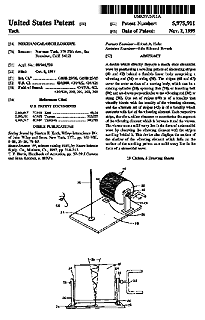 | 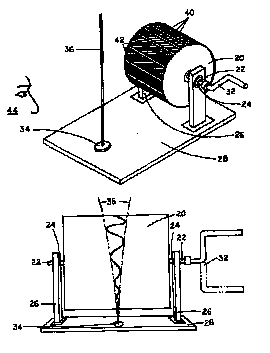 |
このOscylinderScopeにはとっても単純だけど素敵な科学的なアイデアと、展示物としてのセンスと、そして何故かちょっとうれしくなるようなバカバカしさが感じられて私はとっても大好きだ。そこで、一ファンとして私も「WEBページで作るOscylinderscope」というのをやってみることにした。
といっても、やることは単純に単なる速く移動する白い線をパソコン画面に映し出すだけである。そして、その前で何かを振動させてその振動の様子を可視化するのである。
まずは、Oscylinderscope風アニメーションGIFだ。おそらくInternetExplorerではゆっくりとしか再生されないと思うが、NetscapeCommunicatorであればプラットホームにもよるが高速に再生することができると思う。少なくとも、Linux上のNetscapeNavigatorではかなり速く再生されるハズだ。
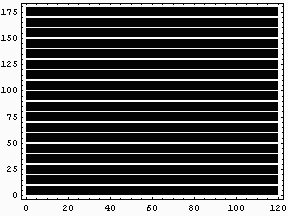 |
このアニメーションを再生できない環境の人のために、動画ファイル版にしたものもここにおいておく。
- oscylinderscope.avi ( 145kB )
このアニメーションGIFや動画ファイルを再生して、部屋の電気を暗くしてみる。すると、CRTの画面というのはとても明るいので、部屋を暗くしてCRTだけをつけておくと、CRT画面に映し出されている色に部屋が染まる。部屋がそんな風にチカチカした状態で、画面の前で何かを振動させると、アラ不思議その物体の振動の様子が何やら変な風に見えてくる。例えば、真っ直ぐな細い棒を「Oscylinderscope風AVIファイルの前で棒を揺らしてみたところ」である。写真では判りにくいと思うが、真っ直ぐな棒がウニョロウニョロと曲がって見えるだろう。とにかく、真っ直ぐな棒が振動する様子を静止したイメージで目にすることができるのだ。
 |
ところで、私はこんなOscylinderscopeを見ていると、ナポレオンズの「首グルグル・マジック」を連想してしまう。一カ所だけ穴の開いた筒を頭にかぶる。そして、穴の部分から顔を覗かせる。筒を回転させ始めると、なんと顔がずっと見え続ける、つまりエクソシストの少女のように首が回転しているのだ!これがマジックかぁ?と言う人も多いかもしれないが、私はこれこそ本当にmagicそのものだと思う。このマジックには、目に見えていない瞬間に起きていることは結局想像するしかない、という本当の真実と、何故かもう嬉しくなるくらいのバカバカししさが同居していて私は大好きなのだ。他の人はどう思うか知らないけれど。